|
Possiamo cominciare
1. Apri
l'immagine "fond 1"
2.
Selezioni>Seleziona tutto
3. Apri il
tube "calguisartmiddleecho24011"
-
Modifica>Copia - torna al tuo lavoro ed incolla nella
selezione
4.
SELEZIONI>DESELEZIONA TUTTO
5.
Effetti>Effetti immagine>Motivo unico - per default
6.
Regola>Sfocatura>Sfocatura radiale

7.
Effetti>Effetti immagine>Motivo unico - per default
8.
Livelli>Duplica
9.
Selezioni>Seleziona tutto
10. Apri il
tube "ruban"
-
Modifica>Copia - torna al tuo lavoro ed incolla nella
selezione
11.
SELEZIONI>DESELEZIONA TUTTO
12. Effetti>Plugin>Adjust
variation>More darker - clic 3 volte di seguito
13.
Tavolozza dei livelli - cambia la modalità di
miscelatura di questo livello in Differenza e
diminuisci l'opacità a 40
14.
Effetti>Effetti immagine>Motivo Unico
15.
Livelli>Nuovo livello raster
16.
Selezioni>Carica/salva selezione>Carica selezione da
disco - Cerca e carica la selezione "@renee-jardinage"
17. Attiva lo
strumento Riempimento
 e riempi la selezione con il colore #76772f
e riempi la selezione con il colore #76772f
18.
Livelli>Nuovo livello raster
19. Apri il
tube "tube04 ben gossens"
-
Modifica>Copia - torna al tuo lavoro ed incolla nella
selezione
-
Livelli>Unisci>Unisci giù
20.
Effetti>Effetti 3D>Pulsante
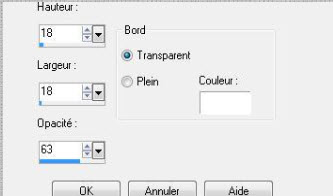
21.
SELEZIONI>DESELEZIONA TUTTO
22. Apri il
tube "calguisartmiddleecho24011"
-
Modifica>Copia - torna al tuo lavoro ed incolla come
nuovo livello
- Posiziona
sul bordo del piccolo riquadro
23. Apri il
tube "guirlande"
-
Modifica>Copia - torna al tuo lavoro ed incolla come
nuovo livello
24.
Effetti>Effetti immagine>Scostamento O = 0
e V = -350
Trasparente
25. Effetti>Plugin>MuRa's
Meister>Perspective Tilling
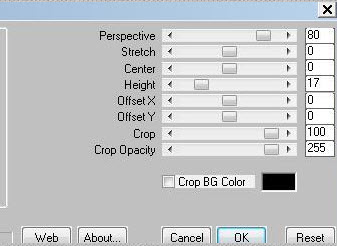
26. Apri il
tube "sphère jardin"
-
Modifica>Copia - torna al tuo lavoro ed incolla come
nuovo livello
- Posiziona in
alto a destra
- Tavolozza
dei livelli - cambia la modalità di miscelatura di
questo livello in Sovrapponi - diminuisci l'opacità a 69
27. Apri il
tube "guiscoccinelle19210"
-
Modifica>Copia - torna al tuo lavoro ed incolla come
nuovo livello
28. Apri il
tube "calguistatuette18"
-
Modifica>Copia - torna al tuo lavoro ed incolla come
nuovo livello
Posiziona come
da esempio finale
29.
Effetti>Effetti 3D>Sfalsa Ombra 10/4/65/12 nero
30. Apri il
tube "coinjardin"
-
Modifica>Copia - torna al tuo lavoro ed incolla come
nuovo livello
- Posiziona
come da esempio finale
31.
Livelli>Duplica
-
Immagine>Rifletti
-
Immagine>Capovolgi
32. Apri il
tube "pomme"
-
Modifica>Copia - torna al tuo lavoro ed incolla come
nuovo livello
- Posiziona
come da esempio finale
33. Apri il
tube "jardin12"
Modifica>Copia
- torna al tuo lavoro ed incolla come nuovo livello
- Posiziona in
basso a destra
34. Apri il
tube "papillons"
Modifica>Copia
- torna al tuo lavoro ed incolla come nuovo livello
- Non
spostarlo
35. Apri il
tube "calguistiges 24102011"
Modifica>Copia
- torna al tuo lavoro ed incolla come nuovo livello
- Posiziona
come da esempio finale
- Tavolozza
dei livelli - diminuisci l'opacità di questo livello a
34
36.
Immagine>Aggiungi bordatura - 1 pixel - nero
37.
Immagine>Aggiungo bordatura - 60 pixels - bianco
38. Tavolozza
dei colori - imposta il colore di primo piano con
#d2eb38 e come sfondo il colore #76772f
39. Prepara un
gradiente lineare - angolo 317 - ripetizioni 0 ed
inverti spuntato
40. Attiva la
Bacchetta magica
 e seleziona la bordatura bianca
e seleziona la bordatura bianca
- Attiva lo
strumento Riempimento (F) e riempi la selezione con il
gradiente
41. Effetti>Plugin>Mock>Bevel
a 162
42.
Selezioni>Inverti
43.
Effetti>Effetti 3D>Sfalsa Ombra
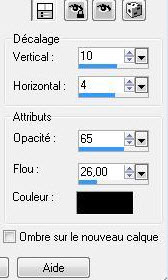
- Ripeti lo
Sfalsa Ombra ma con il primi due valori in negativo -10
e -4
44.
SELEZIONI>DESELEZIONA TUTTO
45.
Immagine>Aggiungi bordatura - 5 pixels - nero
46. Apri il
tube del testo
-
Modifica>Copia - torna al tuo lavoro ed incolla come
nuovo livello
- Posiziona
come da esempio finale
Il
tutorial è terminato
Spero abbiate gradito eseguirlo
Grazie
Renée
pubblicato
nel 2008
*
Ogni somiglianza con una lezione esistente è una pura
coincidenza
*
Non dimenticate di ringraziare i tubeurs e le
traduttrici che lavorano con e per noi.
Grazie
|